Bạn là một “tín đồ” của Google Maps và thường xuyên di chuyển bằng xe máy tại Việt Nam? Chắc hẳn bạn đã từng trải qua cảm giác khó chịu khi đột nhiên ứng dụng yêu thích của mình không còn hiển thị tùy chọn chỉ đường cho xe máy. Đây là một phương tiện cực kỳ phổ biến tại nước ta, và việc thiếu tính năng này thực sự gây ra không ít bất tiện. Đừng lo lắng, “Heber Tech” sẽ cùng bạn tìm hiểu nguyên nhân sâu xa đằng sau sự cố này và cung cấp các giải pháp khắc phục hiệu quả, giúp bạn nhanh chóng lấy lại “trợ thủ” đắc lực trên mọi nẻo đường.
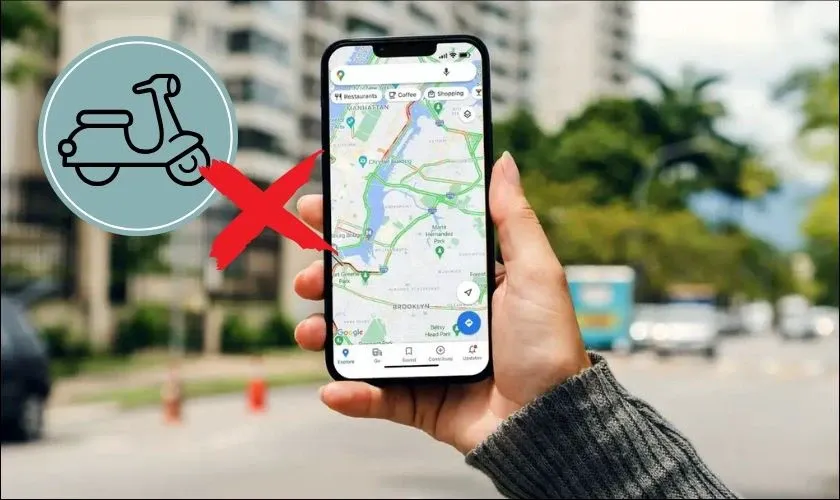
Nội dung chính
Tại sao Google Maps lại không hiển thị tùy chọn xe máy?
Việc Google Maps đột nhiên không hiển thị chế độ chỉ đường cho xe máy có thể xuất phát từ nhiều nguyên nhân khác nhau, cả chủ quan lẫn khách quan. Hiểu rõ gốc rễ vấn đề sẽ giúp chúng ta tìm ra cách giải quyết phù hợp nhất. Dưới đây là một số lý do phổ biến:
- Phiên bản ứng dụng lỗi thời: Google thường xuyên cập nhật Maps để vá lỗi, cải thiện hiệu năng và bổ sung tính năng mới. Nếu bạn đang sử dụng một phiên bản quá cũ, có thể tính năng chỉ đường xe máy bị ảnh hưởng hoặc chưa được tối ưu.
- Lỗi bộ nhớ đệm (Cache) hoặc dữ liệu ứng dụng: Dữ liệu tạm thời hoặc cache bị lỗi có thể gây ra xung đột, khiến một số chức năng của Google Maps hoạt động không chính xác, bao gồm cả việc hiển thị phương tiện.
- Sự cố tài khoản Google: Đôi khi, vấn đề có thể nằm ở việc đồng bộ hóa dữ liệu tài khoản Google của bạn trên thiết bị.
- Vấn đề kết nối mạng: Google Maps cần kết nối internet ổn định để tải dữ liệu bản đồ và các tùy chọn định tuyến. Mạng yếu hoặc không ổn định có thể là thủ phạm.
- Lỗi hệ thống tạm thời: Thỉnh thoảng, chính bản thân ứng dụng hoặc hệ điều hành điện thoại cũng có thể gặp lỗi tạm thời, ảnh hưởng đến hoạt động của các ứng dụng cài đặt trên đó.
- Cài đặt ứng dụng bị thay đổi: Có thể bạn hoặc ai đó vô tình thay đổi cài đặt nào đó liên quan đến việc hiển thị phương tiện hoặc làm mới dữ liệu nền của ứng dụng.
Dù nguyên nhân là gì, điều quan trọng là chúng ta có những phương pháp để xử lý tình huống này.
Hướng dẫn chi tiết cách “triệu hồi” chế độ xe máy trên Google Maps
Khi gặp phải tình trạng Google Maps không có tùy chọn xe máy, bạn đừng vội hoang mang. Hãy thử lần lượt các giải pháp dưới đây mà “Heber Tech” đã tổng hợp và kiểm chứng. Đây đều là những cách đơn giản, dễ thực hiện nhưng lại rất hiệu quả:
-
Kiểm tra và cập nhật Google Maps:
- Đây là bước cơ bản nhất. Hãy vào App Store (iOS) hoặc Google Play Store (Android).
- Tìm kiếm “Google Maps”.
- Nếu thấy nút “Cập nhật” (Update), hãy nhấn vào đó để tải về phiên bản mới nhất. Việc này thường khắc phục được các lỗi đã biết ở phiên bản cũ.
-
Khởi động lại điện thoại:
- Một giải pháp kinh điển nhưng thường xuyên hiệu quả. Tắt nguồn hoàn toàn điện thoại của bạn, đợi khoảng 30 giây rồi bật lại. Quá trình này giúp làm mới hệ thống và có thể giải quyết các xung đột phần mềm tạm thời.
-
Kiểm tra kết nối Internet:
- Đảm bảo bạn đang có kết nối Wi-Fi ổn định hoặc dữ liệu di động (3G/4G/5G) đang hoạt động tốt.
- Thử chuyển đổi giữa Wi-Fi và dữ liệu di động để xem có sự khác biệt nào không. Đôi khi, vấn đề nằm ở chính nhà cung cấp mạng của bạn.
-
Xóa bộ nhớ đệm (Cache) và dữ liệu ứng dụng (Cẩn trọng):
- Trên Android: Vào
Cài đặt>Ứng dụng>Google Maps>Lưu trữ> ChọnXóa bộ nhớ đệm. Nếu vẫn không được, bạn có thể chọnXóa dữ liệu(Lưu ý: Thao tác này sẽ xóa cả các cài đặt cá nhân, bản đồ ngoại tuyến đã lưu của bạn trong Maps, bạn sẽ cần thiết lập lại). - Trên iOS: iOS không có tùy chọn xóa cache trực tiếp cho từng ứng dụng. Cách hiệu quả nhất là gỡ và cài đặt lại ứng dụng (xem bước tiếp theo).
- Trên Android: Vào
-
Đăng xuất và đăng nhập lại tài khoản Google:
- Mở Google Maps, nhấn vào ảnh đại diện ở góc trên bên phải.
- Chọn
Quản lý tài khoản trên thiết bị này. - Xóa tài khoản Google đang dùng với Maps khỏi thiết bị (hoặc đăng xuất nếu chỉ có 1 tài khoản).
- Khởi động lại điện thoại.
- Mở lại Maps và đăng nhập lại bằng tài khoản Google của bạn.
-
Gỡ và cài đặt lại Google Maps:
- Đây là giải pháp “mạnh tay” hơn nhưng thường giải quyết triệt để các lỗi liên quan đến file cài đặt bị hỏng.
- Nhấn giữ biểu tượng Google Maps trên màn hình chính và chọn
Gỡ cài đặt(Android) hoặcXóa ứng dụng(iOS). - Sau khi gỡ bỏ hoàn tất, hãy vào lại App Store hoặc Google Play Store để tìm và cài đặt lại Google Maps.
-
Kích hoạt lại “Làm mới ứng dụng trong nền” (iOS):
- Vào
Cài đặt>Cài đặt chung>Làm mới ứng dụng trong nền. - Tìm đến Google Maps và đảm bảo công tắc đang bật. Nếu đang bật, thử tắt đi rồi bật lại. Tính năng này giúp Maps cập nhật dữ liệu ngay cả khi không mở trực tiếp.
- Vào
-
Cài đặt lại lộ trình chỉ đường:
- Sau khi đã thử các cách trên, hãy mở lại Google Maps.
- Nhập điểm đến và điểm xuất phát.
- Nhấn vào nút “Đường đi”.
- Kiểm tra xem biểu tượng xe máy đã xuất hiện lại trong danh sách các phương tiện (cùng với ô tô, đi bộ, phương tiện công cộng) hay chưa.
- Chọn biểu tượng xe máy và nhấn “Bắt đầu” để nhận chỉ đường.
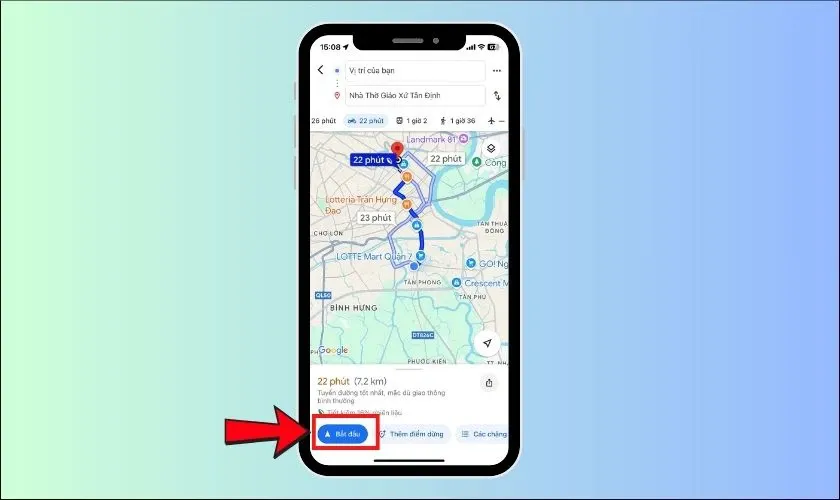
Kết luận
Việc Google Maps không hiển thị chế độ chỉ đường xe máy có thể gây ra phiền toái, đặc biệt là tại Việt Nam nơi xe máy là phương tiện di chuyển chính. Tuy nhiên, như bạn đã thấy, hầu hết các nguyên nhân đều có thể được khắc phục bằng những thao tác khá đơn giản như cập nhật ứng dụng, khởi động lại thiết bị, kiểm tra kết nối mạng, hay xóa cache/cài đặt lại.
“Heber Tech” hy vọng rằng với những hướng dẫn chi tiết trên, bạn đã có thể tự mình xử lý thành công sự cố này và tiếp tục tận hưởng những chuyến đi thuận lợi cùng Google Maps. Đừng ngần ngại thử các giải pháp và chia sẻ kết quả với chúng tôi nhé! Hãy luôn cập nhật những thủ thuật công nghệ hữu ích khác từ “Heber Tech” để làm chủ các ứng dụng và thiết bị của bạn.
